Gérer les images sur les forums de Caradisiac.com
Cliquez sur les images pour les agrandir
Voilà comment mettre des images et photos et les gérer
sur les forums de Caradisiac.com...
...que ce soit des photos...
1) provenant du Net
2) provenant de votre ordinateur
...
1) Insérer une image provenant du Net :
- copier le lien de la photo en question
- l'insérer dans votre post en cliquant sur le bouton
"Insérer une image" ![]() qui se trouve dans la barre d'icône de l'éditeur de post :
qui se trouve dans la barre d'icône de l'éditeur de post :
- vous obtiendrez la balise suivante : [img][/img]
- il suffit de placer le curseur de la souris au milieu
(là où il y a le xx : [img]xx[/img] )
et de faire un clic droit souris et un coller
- ne pas oublier de mettre un espace entre chaque balise
en faisant ENTREE, pour éviter de coller les images,
ce qui est déplaisant :
. pas bon :
[img][/img]
[img][/img]
. bon :
[img][/img]
(espace)
[img][/img]
2) Insérer une image provenant de votre ordinateur :
le site de Caradisiac permet de stocker un grand nombre de photos (jusqu'à 900Mo) dans la mesure où elles ne pèsent pas plus de 200ko et ne dépassent pas 800x800 pixels.
Il existe plusieurs façon d'accéder à "l'interface de gestion de votre répertoire d'image" :
a) sans vouloir éditer un post :
- en haut à droite de tout forum sur Caradisiac, vous avez des liens vers vos données personnelles.
Cliquez sur "Profil" :
- vous arriverez à un écran de vos données personnelles où il faut cliquer en haut sur "Gestion d'images"
et vous accèderez à un écran du type suivant
(légèrement différent d'une personne à l'autre selon comment vous l'aurez personnalisé) :
- tout en bas, cliquez sur "Accéder à l'interface de gestion de mes images" pour arriver à cet écran :
- il suffit de cliquer sur le premier "Parcourir" pour sélectionner l'image de votre ordinateur que vous voulez insérer dans votre répertoire d'images.
Vous pouvez continuer en dessous pour en mettre plusieurs.
Il faut bien sûr que les images soient en 800x800 pixels.
Je vous expliquerais comment faire plus bas.
Une fois que vous avez fini, cliquez sur le bouton "Valider" en bas de l'écran.
- pour insérer la photo dans un de vos posts, il suffira de cliquer sur le bouton ![]() de l'éditeur de posts :
de l'éditeur de posts :
- et de choisir la photo à insérer en cliquant sur son image (le plus facile) ou en copiant son lien à sa droite si vous voulez l'insérer ailleurs en le collant :
b) en éditant un post :
dans la partie précédente, nous avons vu comment mettre des images dans notre répertoire d'images, indépendamment de l'écriture d'un post.
Mais si vous êtes en train d'écrire un post et que vous voulez insérer des images qui ne sont pas encore dans votre répertoire d'images, vous pouvez le faire directement à partir de votre éditeur de post en cliquant sur le bouton ![]() ce qui vous fera apparaître l'écran suivant :
ce qui vous fera apparaître l'écran suivant :
...où il suffit de cliquer en bas sur "Accéder à l'interface de gestion de votre répertoire" pour accéder à la procédure que nous avons vu plus haut :
Une fois que vous aurez fini de charger toutes vos photos dans le répertoire d'image, il suffit de cliquer de nouveau sur le bouton ![]() de votre éditeur de post pour actualiser la fenêtre suivante qui vous permettra donc d'insérer vos images dans votre post :
de votre éditeur de post pour actualiser la fenêtre suivante qui vous permettra donc d'insérer vos images dans votre post :
3) Réduire une image à la résolution 800x800 pixels:
si vous ne savez pas comment réduire une image, vous pouvez télécharger le logiciel gratuit, facile et sûr
"VSO Image Resizer" sur PCAstuces :
http://www.pcastuces.com/logitheque/vsoimageresizer.htm
Lorsque vous lancez le logiciel, vous arrivez sur une première fenêtre sur laquelle vous devez cliquer sur "Continuer" :
Puis choisissez différentes options dans la fenêtre suivante:
. dans la case "Profil" en haut, cliquez sur la flèche à droite ![]() pour faire apparaître les différentes résolutions possibles
pour faire apparaître les différentes résolutions possibles
. vous pouvez aussi cliquer sur le bouton ![]() pour créer une résolution personnalisée qui n'existe pas encore,
pour créer une résolution personnalisée qui n'existe pas encore,
et mettez la résolution voulue en pixel à la place des anciens chiffres :
Mais comme vous le voyez, la résolution maximale autorisée dans Caradisiac est disponible d'origine.
. dans la case action, je vous conseille de sélectionner "Créer des copies" pour éviter d'écraser le fichier original
. dans la case "Destination", vous pouvez choisir "Même dossier d'origine" ou le dossier de votre choix en cliquant sur le bouton ![]() à droite
à droite
- puis cliquez sur "OK" en bas pour lancer le redimensionnent de vos photos
- lorsque ce sera fini, vous obtiendrez une fenêtre dans ce genre :
- si vous avez fini, cliquez sur "Fermer"
- si vous voulez traiter d'autres photos, cliquez sur la petite flèche à droite de la case "Fermer" et cliquez sur "Traiter d'autres images" :
...






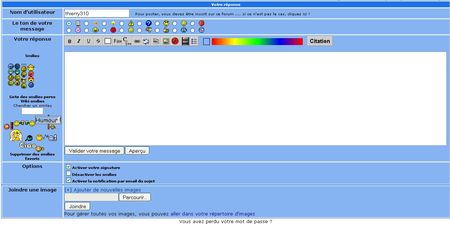
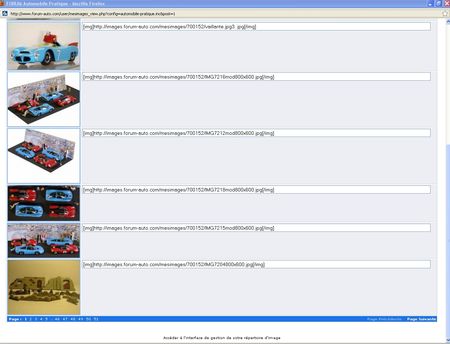






/https%3A%2F%2Fassets.over-blog.com%2Ft%2Fcedistic%2Fcamera.png)
/https%3A%2F%2Fstorage.canalblog.com%2F50%2F05%2F665726%2F45659212_o.jpg)
/https%3A%2F%2Fstorage.canalblog.com%2F03%2F24%2F665726%2F45658584_o.jpg)
/https%3A%2F%2Fstorage.canalblog.com%2F05%2F87%2F665726%2F45657382_o.jpg)